iCloudはAppleユーザーにとって便利なバックアップオプションです。データをクラウドに同期することで安全に保管し、どのデバイスからでもアクセスできます。しかし、「前回のバックアップを完了できませんでした」というメッセージを見たことがありますか?これは、iCloudバックアップ中に問題が発生したことをデバイス側が知らせるメッセージです。
この問題が発生する理由はいくつか考えられます。このガイドでは、よくある原因を詳しく説明し、バックアップを再び使えるようにするための簡単な修正方法をご紹介します。読み進めて、問題を迅速かつ簡単に解決する方法を学びましょう。
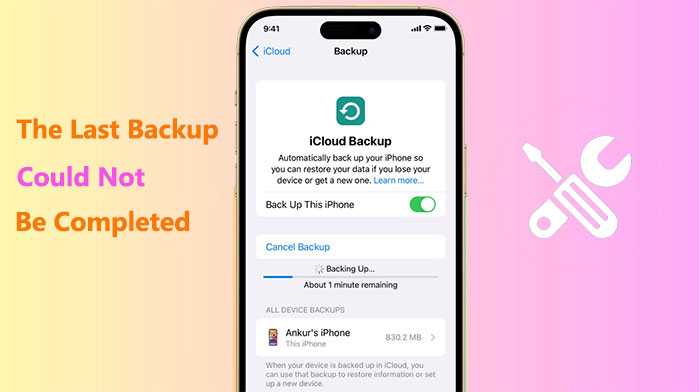
「最後の iCloud バックアップを完了できませんでした」という問題は、次のようなさまざまな理由で発生する可能性があります。
iCloudへのバックアップが機能しない理由がわかったので、次はこの問題を解決するための対策を講じましょう。以下の解決策をお試しください。
まず、iPhoneでiCloudバックアップが有効になっていることを確認する必要があります。以下の手順に従って、iCloudバックアップを確認し、有効にすることができます。
ステップ 1. iPhone で「設定」アプリを開き、Apple ID をタップします。
ステップ 2. 「iCloud」をタップし、一番下までスクロールして、「iCloud バックアップ」をタップします。
ステップ3. 「iCloudバックアップ」のトグルがオンになっていることを確認してください。オンになっていない場合は、オンに切り替えてください。
ステップ 4. 「今すぐバックアップ」をタップし、バックアップが完了するまで待ちます。

次のステップは、iPhoneが安定した高速Wi-Fiネットワークに接続されていることを確認することです。iCloudバックアップはデータ通信量と時間を大量に消費するため、モバイルデータ通信でのバックアップは推奨されません。以下の手順でネットワーク接続を確認し、改善することができます。
Wi-Fiに再接続する
ステップ 1. iPhone で「設定」を開き、「Wi-Fi」をタップします。
ステップ 2. Wi-Fi スイッチをオフにしてから、もう一度 Wi-Fi スイッチをオンにします。
ステップ 3. 使用している Wi-Fi ネットワークに接続されるまで待ちます。
あるいは:
ステップ 1. 「設定」>「Wi-Fi」>「このネットワークを削除」に移動します。
ステップ 2. ネットワークを選択し、パスワードを入力して再接続します。
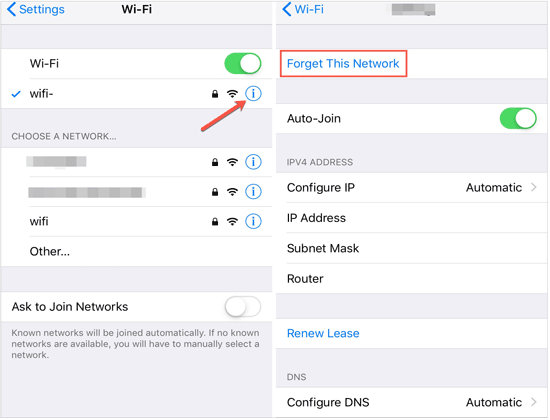
別のWi-Fiを使用する
ご自身の Wi-Fi ネットワークが信頼できない、または信号が遅い場合は、家族や友人の Wi-Fi ネットワーク、またはカフェや図書館などの公共の Wi-Fi ネットワークを利用してみてください。
一部の公共Wi-Fiネットワークには制限や危険性があり、ログインや認証が必要になる場合があることにご注意ください。これらの利用についてはご自身で判断し、責任を負っていただく必要があります。
ネットワーク設定をリセットする
Wi-Fiネットワークが依然として不安定または途切れる場合は、iPhoneのネットワーク設定をリセットして、デフォルトのネットワーク構成に戻してみてください。リセット手順は以下のとおりです。
ステップ 1. iPhone で「設定」アプリを開き、「一般」をタップします。
ステップ 2. 一番下までスクロールして、「リセット」をタップし、「ネットワーク設定をリセット」をタップします。
ステップ 3. iPhone のロック解除パスワードを入力し、「ネットワーク設定をリセット」をタップして確認します。
ステップ 4. iPhone が再起動するまで待ってから、Wi-Fi ネットワークに再接続します。

iPhoneのソフトウェアバグやキャッシュの問題により、iCloudバックアップが失敗する場合があります。iPhoneを再起動すると、一時ファイルやメモリが削除され、安定性とパフォーマンスが向上する場合があります。iPhoneを再起動するには、以下の手順に従ってください。
ステップ 1. 「スライドして電源を切る」オプションが表示されるまで、iPhone の「電源」ボタンを押し続けます。
ステップ 2. スライドして iPhone の電源をオフにし、数秒待ちます。
ステップ 3. Apple ロゴが表示されるまで、「電源」ボタンをもう一度押し続けます。
ステップ 4. iPhone が完全に再起動するまで待ってから、iCloud バックアップを再試行します。

iPhoneのハードリセットとソフトリセットの違いについて知りたいですか?このガイドでは、この2つの違いについて詳しく説明しています。
iPhone をハードリセットするかソフトリセットするか? どのように選択する?さらに、iPhoneとiCloudにバックアップ用の十分なストレージ容量があることを確認してください。ストレージ容量が不足すると、「iCloudはバックアップを完了できませんでした」というメッセージが表示されることがあります。iPhoneとiCloud の空き容量を確認して解放するには、以下の手順に従ってください。
iCloudストレージを確認する
ステップ 1. iPhone で「設定」アプリを開き、Apple ID をタップします。
ステップ 2.「iCloud」をタップして、iCloud ストレージの使用状況を確認します。
ステップ 3. iCloud ストレージがいっぱいの場合は、iCloud ストレージを追加購入するか、不要な iCloud データを削除することを選択できます。

iPhoneのストレージを確認する
ステップ 1. iPhone で「設定」アプリを開き、「一般」をタップします。
ステップ 2. 「iPhone ストレージ」をタップして、iPhone のストレージ使用量を確認します。
ステップ 3. iPhone のストレージがいっぱいになった場合は、不要なアプリ、写真、ビデオ、音楽などを削除するか、一部のデータをコンピューターに転送することを選択できます。

iCloudの容量を減らし、iCloudバックアップの成功率を高めるには、古くなったバックアップや不要なバックアップを削除してみるのも良いでしょう。古くなったiCloudバックアップを削除する方法は以下の通りです。
ステップ 1. iPhone で「設定」アプリを開き、Apple ID をタップします。
ステップ 2. 「iCloud」をタップし、一番下までスクロールして、「ストレージを管理」をタップします。
ステップ 3. 「バックアップ」をタップし、使用しなくなったデバイスのバックアップなど、削除するバックアップを選択します。
ステップ 4. 「バックアップを削除」をタップし、「オフにして削除」をタップして確認します。

iPhoneに最新バージョンのiOSがインストールされていることを確認してください。それ以前のバージョンや互換性のないバージョンはバックアップに影響を及ぼす可能性があります。iOS iOSを更新するには、以下の手順に従ってください。
ステップ 1. iPhone で「設定」アプリを開き、「一般」をタップします。
ステップ 2. 「ソフトウェア アップデート」をタップして、利用可能なアップデートを確認します。
ステップ 3. 利用可能なアップデートがある場合は、「ダウンロードとインストール」をタップし、指示に従ってアップデート プロセスを完了します。( iPhone ソフトウェアのアップデートに失敗しましたか?)

iCloudの設定とデータを更新するには、アカウントからログアウトしてから再度ログインしてみてください。これにより、同期エラーや認証エラーなど、iCloudアカウントの問題が解決する可能性があります。iCloudアカウントからログアウトして再度ログインするには、以下の手順を実行してください。
ステップ 1. iPhone で「設定」アプリを開き、Apple ID をタップします。
ステップ 2. 一番下までスクロールして「サインアウト」をタップし、Apple ID のパスワードを入力して「オフにする」をタップします。

ステップ 3. iPhone が iCloud アカウントからサインアウトするのを待ってから、「設定」アプリを再度開き、「サインイン」をタップします。
ステップ4. Apple IDとパスワードを入力し、「サインイン」をタップします。
ステップ 5. iCloud バックアップを再度有効にして、iPhone のバックアップを再度試してください。
最後に、iCloud サービスのメンテナンスや問題が発生していないか確認するには、Apple のシステムステータスを確認してください。もしそうであれば、Apple が問題を解決するまで、iCloud バックアップを再度作成する前に待つ必要があるかもしれません。

上記は「iPhoneのバックアップを完了できませんでした」という問題を解決するための一般的な方法であり、状況に合わせてお選びいただけます。ご覧のとおり、iCloudは必ずしもiPhoneのバックアップに最適ではありません。では、もっと良い方法はないでしょうか?もちろん、 Coolmuster iOS Assistantを使ってiPhoneをバックアップすることもできます。
このソフトウェアを使えば、ワンクリックでiPhoneのバックアップと復元が可能で、問題や制限は一切ありません。さらに、iPhoneからパソコンにファイルを選択的に転送することも可能です。まさに強力なデータ管理ツールと言えるでしょう。
Coolmuster iOS Assistantの主な機能:
iOSアシスタントを使用して iPhone をコンピューターにバックアップするには、以下の手順に従ってください。
01お使いのコンピュータのシステムに基づいて正しいバージョンのソフトウェアをダウンロードし、データ ケーブルを使用して携帯電話とコンピュータを接続し、デバイスの「信頼」オプションをクリックします。
02接続に成功すると、次の画像のようなメインインターフェースが表示されます。携帯電話をバックアップするには、「Super Toolkit」セクションに切り替えてください。

03 「iTunesバックアップと復元」をクリックし、「バックアップ」オプションタブをクリックします。ドロップダウンメニューから、バックアップしたいデバイスを選択します。「参照」オプションをクリックして、新しいバックアップファイルの保存場所を選択します。最後に「OK」ボタンをクリックして、 iOSデータのバックアップを開始します。

特定の種類のファイルのみをバックアップしたい場合は、接続が完了したら、左パネルでファイルの種類をクリックします。コンピューターにエクスポートしたいファイルをプレビューして選択し、「エクスポート」ボタンをクリックします。

ビデオガイド:
結論として、「前回のバックアップを完了できませんでした」という問題に遭遇した場合は、この記事で紹介した解決策を試してみてください。すべての解決策を試しても問題が解決しない場合は、 Coolmuster iOS Assistantなどの別のバックアップ方法を試してみてください。ダウンロードして試してみてください。きっとご満足いただけるはずです。
関連記事:
2025年版 iPhone バックアップ抽出ソフトウェア ベスト10
iTunesを使わずにiPhoneをバックアップする方法 - 実証済みの3つの方法





